I Outlook for Mac kan du bruke søkefeltet øverst på siden for å søke etter e-postmeldinger og personer.
Når du bruker søk fra postboksen, vil resultatene inkludere meldinger, kontakter og filer.
Søke etter en e-postmelding, kontakt eller fil
-
Skriv inn det du vil søke etter (kontakt, emne, en del av en melding eller navnet på en fil) i Søk-boksen.
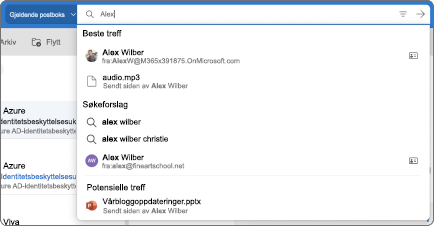
-
Når du er ferdig med søket, velger du Avslutt søk


Bruk filter for å begrense søket
Du kan bruke Søk-filter for å begrenset søket med alternativer som Mapper, Fra, Til, Emne, nøkkelord, datoområder og vedlegg. Hvis du vil bruke søkefiltre, velger du Filter 
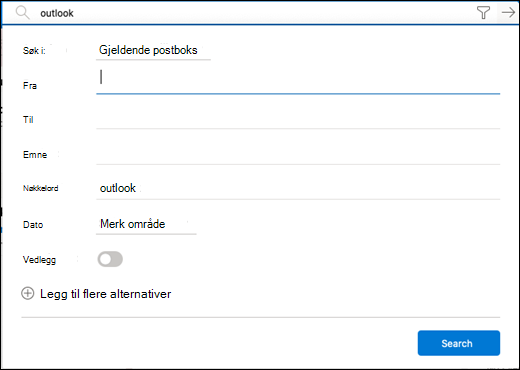
Bruke Advanced Query Search til å finjustere resultatene
Bruk Advanced Query Search (AQS) til å finjustere søkeresultatet. Skriv inn et AQS-nøkkelord fra tabellen nedenfor i søkeboksen, etterfulgt av et kolon og det du vil søke etter. Hvis du for eksempel vil finne meldinger med et emne som inneholder «rapport», skriver du emne:rapport i søkeboksen.
|
AQS-nøkkelord |
Beskrivelse |
Eksempel |
|
From |
Søker i Fra-feltet. |
From:LindaSkistad |
|
To |
Søker i Til-feltet. |
To:LindaSkistad |
|
Cc |
Søker i Kopi-feltet. |
Cc:LindaSkistad |
|
Bcc |
Søker i Blindkopi-feltet. |
Bcc:LindaSkistad |
|
Participants |
Søker i Til-, Kopi- og Blindkopi-feltene. |
Participants:LindaSkistad |
|
Subject |
Søker i emnet. |
Subject:rapport |
|
Body or Content |
Søker i meldingsteksten. |
Body:rapport |
|
Sent |
Søker i sendingsdato. Du kan søke etter en bestemt dato eller et datointervall atskilt med to punktum (..). Du kan også søke etter relative datoer: i dag, i morgen, i går, denne uken, neste måned, forrige uke, forrige måned. Du kan søke etter ukedag eller måned i året. Viktig!: Datosøk må angis med formatet dag.måned.år: DD.MM.ÅÅÅÅ. |
Sent:01.01.2017 |
|
Received |
Søker etter mottaksdato. Du kan bruke samme søkeord som for Sendt. |
Received:01.01.2017 |
|
Category |
Søker i Kategori-feltet. |
Category:rapporter |
|
HasAttachment:yes |
Et søk etter HasAttachment:yes returnerer bare e-postmeldinger med vedlegg. Hvis du vil angi nærmere hvilke e-postmeldinger du vil søke etter, kan du bruke ord eller navn fra e-postmeldinger sammen med søkeordet. For eksempel: blå hasattachment:yes returnerer bare e-postmeldinger som inneholder ordet «blå» og som i tillegg har vedlegg. |
rapport HasAttachment:yes |
|
HasAttachment:no |
Et søk etter HasAttachment:no returnerer bare e-postmeldinger uten vedlegg. |
rapport HasAttachment:no |
|
IsFlagged:yes |
Et søk etter IsFlagged:yes returnerer bare e-postmeldinger som er flagget. |
rapport IsFlagged:yes |
|
IsFlagged:no |
Et søk etter IsFlagged:no returnerer bare e-postmeldinger som ikke er flagget. |
rapport IsFlagged:no |
Når du bruker AQS, kan du søke på flere søkeord, inklusiv noen, alle eller et nøyaktig uttrykk.
-
Subject:oversikt over produkter finner aller meldinger med «oversikt», «over» eller «produkter» i emnet.
-
Subject:(oversikt over produkter) finner alle meldinger med både «oversikt», «over» og «produkter» i emnet.
-
Subject:«oversikt over produkter» finner alle meldinger med frasen «oversikt over produkter» i emnet.
Du kan også bruke OG eller ELLER til å søke på flere søkeord. Du kan for eksempel søke etter meldinger fra Linda, som inneholder «rapport» i emnet ved å skrive inn From:Linda OG Subject:rapport i søkeboksen.
Søketips og triks
Bruk disse tipsene og triksene til å definere mer nøyaktige søk.
-
Nøkkelordsøk skiller ikke mellom store og små bokstaver. For eksempel vil katt og KATT gi de samme resultatene.
-
Når du søker på property:value-uttrykk, skal du ikke bruke mellomrom etter kolonet. Hvis det er et mellomrom, blir den tiltenkte verdien omgjort til et fulltekst-søk. For eksempel: to: LindaSkistad søker etter «LindaSkistad» som et nøkkelord, i stedet for meldinger som ble sendt til LindaSkistad. Hvis du vil søke etter meldinger som sendes til LindaSkistad, skriver du inn to:LindaSkistad.
-
Et mellomrom mellom to nøkkelord eller to property:value-uttrykk er det samme som å bruke OG. For eksempel: from:«LindaSkistad»subject:omorganisering returnerer alle meldinger sendt av Linda Skistad som inneholder ordet omorganisering i emnelinjen.
-
Når du søker etter en mottaker-egenskap, som Til, Fra, Kopi eller Mottakere, kan du bruke en SMTP-adresse, et alias eller et visningsnavn for å angi en mottaker. Du kan for eksempel bruke LindaSkistad@contoso.com, LindaSkistad eller «LindaSkistad».
-
Du kan også bruke bare suffiks-søk med jokertegn, som eksempelvis katt* eller sett*. Prefiks-søk med jokertegn (*katt) eller delstreng-søk med jokertegn (*katt*) støttes ikke.
-
Når du søker etter en egenskap, bruker du doble anførselstegn («») hvis søkeverdien består av flere ord. Eksempelvis, subject:budsjett kvartal 1 returnerer meldinger som inneholder budsjett i emnelinjen, og kvartal 1 hvor som helst i meldingen eller i meldingens egenskaper. Bruk av subject:«budsjett kvartal 1» returnerer alle meldinger som inneholder budsjett kvartal 1 hvor som helst på emnelinjen.
-
Hvis du vil utelate alt innhold som er merket med en bestemt egenskapsverdi, fra søkeresultatene, kan du plassere et minustegn (-) foran navnet på egenskapen. For eksempel -from:«LindaSkistad» vil utelate alle meldinger som sendes av Linda Skistad.










